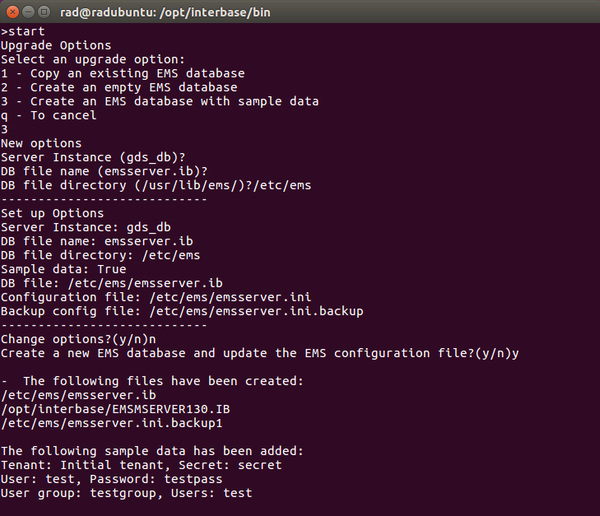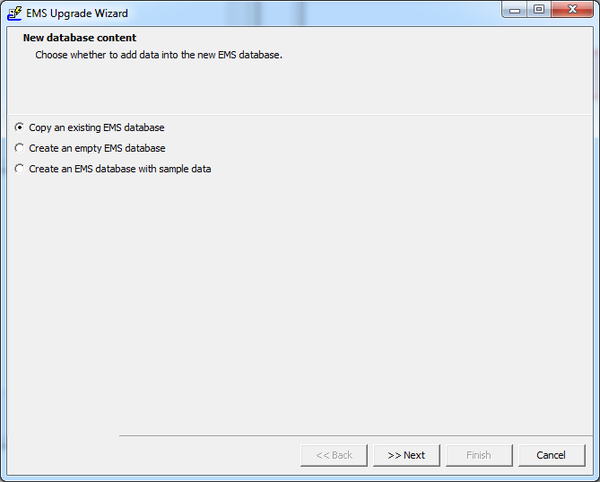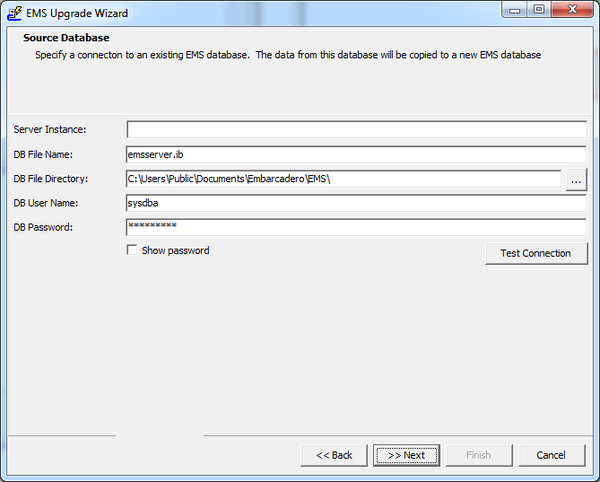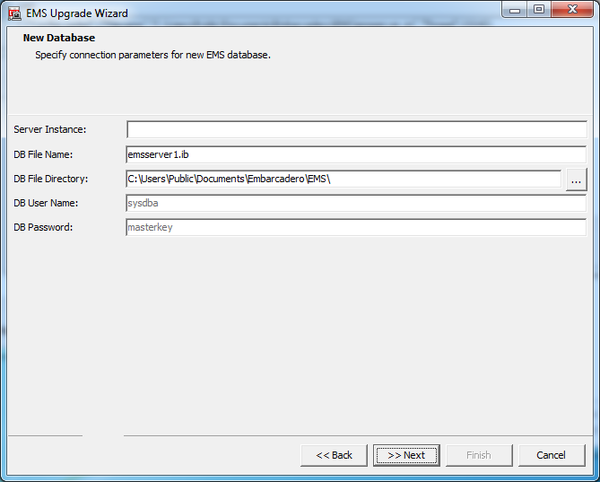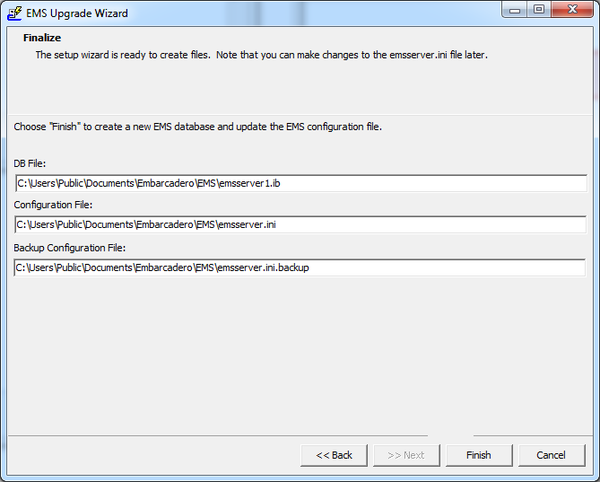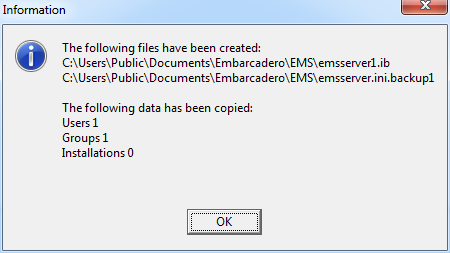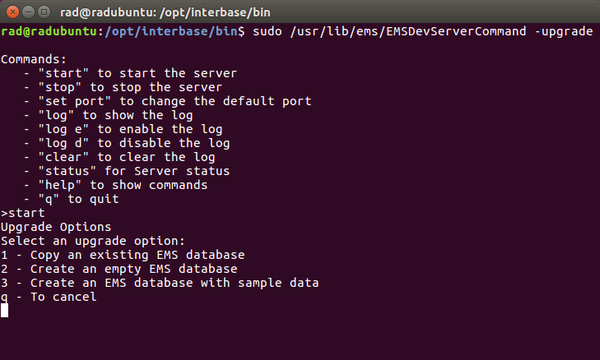RAD サーバー エンジンのアップグレード
RAD サーバー エンジンのセットアップ への移動
[EMS アップグレード ウィザード]を使用して、EMS データベースや構成ファイルをアップグレードしたり、バックアップを作成することができます。
EMS データベースのバージョン番号が、EMS サーバー で想定されているバージョン番号より低かった場合、EMS アップグレード ウィザードが自動的に実行されます。
EMS アップグレード ウィザードを使用すると、以前のバージョンの RAD Studio で作成されたお使いの EMS データベースを更新することができます。
Windows では、EMS サーバーをEMS アップグレード ウィザードかコマンド ラインでアップグレードできます。
Linux では、EMS サーバーをコマンド ラインのみでアップグレードできます。
Windows での EMS サーバーのアップグレード
[EMS アップグレード ウィザード]を起動するには:
- コマンド プロンプト(cmd.exe)を開きます。
- EMSDevServer.exe に移動します:
- Windows 32 ビット:
C:\Program Files (x86)\Embarcadero\Studio\19.0\bin - Windows 64 ビット:
C:\Program Files (x86)\Embarcadero\Studio\19.0\bin64
- Windows 32 ビット:
- 次のコマンドを入力します。
EMSDevServer.exe -upgrade
- ヒント: また、EMS アップグレード ウィザードは、コマンド プロンプトを使用して次のコマンドで実行することもできます:
EMSDevServerCommand.exe -upgrade
- [EMS アップグレード ウィザード]が開いて、新しい EMS データベースを作成したり、既存の EMS データベースをコピーすることができます。
- [新規データベースの内容]ページが開きます。
- 空のデータベースを作成するか、内容が含まれたデータベースを作成するかを選択します。
- [既存の EMS データベースをコピー]: システムにインストールされている既存の EMS データベースの内容をコピーできます。
- メモ: [コピー元データベース]ページが開いてデータベースを指定できます。
- [空の EMS データベースを作成]: 内容のない EMS データベースを作成できます。
- メモ: 次に[データベースの新規作成]ページが開きます。
- [サンプル データを含む EMS データベースを作成]: 新しい EMS データベースにテスト用のサンプル データを追加できます。
- メモ: 次に[データベースの新規作成]ページが開きます。
- [既存の EMS データベースをコピー]: システムにインストールされている既存の EMS データベースの内容をコピーできます。
- 空のデータベースを作成するか、内容が含まれたデータベースを作成するかを選択します。
- [コピー元データベース]ページが開きます(既存の EMS データベースから内容をコピーする場合のみ)。
- [コピー元データベース]ページで以下の値を入力して、既存のコピー元 EMS データベースに対する接続パラメータを指定します。
- [サーバー インスタンス]: コピー元の EMS データベースが置かれている InterBase インスタンスを指定します。
- [DB ファイル名]: データベース ファイルを指定します。デフォルト値は
emsserver.ibです。 - [DB ファイル ディレクトリ]: デフォルト パスは
C:\Users\Public\Documents\Embarcadero\EMSです。 - [DB ユーザー名]: パラメータのデフォルト値は
sysdbaです。 - [DB パスワード]: パラメータのデフォルト値は
masterkeyです。- メモ: [パスワードを表示する]を選択すると、パスワードが暗号化されないまま表示されます。
- [接続テスト]ボタンをクリックして、接続パラメータをテストします。接続が正しくセットアップされていれば、EMS データベースの現在のバージョン番号を示すメッセージが出力されます。
- [>> 次へ]をクリックします。
- [コピー元データベース]ページで以下の値を入力して、既存のコピー元 EMS データベースに対する接続パラメータを指定します。
- [データベースの新規作成]ページが開きます。
- [データベースの新規作成]ページで以下の値を入力して、新しい EMS データベースの接続パラメータと構成パラメータを指定します。
- [サーバー インスタンス]: EMS データベースのホストとなる InterBase インスタンスを指定します。
- [DB ファイル名]: データベース ファイルを指定します。デフォルト値は
emsserver1.ibです。 - [DB ファイル ディレクトリ]: デフォルト パスは
C:\Users\Public\Documents\Embarcadero\EMSです。 - [DB ユーザー名]: パラメータのデフォルト値は、
sysdbaです。 - [DB パスワード]: パラメータのデフォルト値は、
masterkeyです。 - [>> 次へ]をクリックします。
- [データベースの新規作成]ページで以下の値を入力して、新しい EMS データベースの接続パラメータと構成パラメータを指定します。
- [最終決定]ページが開きます。
- [完了]をクリックすると、以下のファイルがデフォルト パス
C:\Users\Public\Documents\Embarcadero\EMSに作成されます。- DB ファイル: EMS データベース ファイル(
emsserver.ib)。InterBase サーバーが動作している必要があります。 - [構成ファイル]: EMS サーバー構成ファイル(
emsserver.ini)。 - [バックアップ構成ファイル]: 既存の EMS サーバー構成ファイルのコピー(emsserver.ini.backup という名前で保存)。
- DB ファイル: EMS データベース ファイル(
- [完了]をクリックすると、以下のファイルがデフォルト パス
- [情報]ウィザードが開き、作成されたファイルとデータベースにコピーされたデータとが表示されます。[OK]ボタンをクリックします。
Linux での EMS サーバーのアップグレード
アップグレード ウィザードを実行するには:
- ターミナルを開きます。
- 次のコマンドを入力します。
/usr/lib/ems/EMSDevServerCommand -upgrade
- 必要に応じて、必須オプションに対してシンボルを入力してください:
シンボル オプション名 説明 1 [既存の EMS データベースをコピー] システムにインストールされている既存の EMS データベースの内容をコピーできます。 [コピー元データベース]セクションで以下の値を入力して、既存のコピー元 EMS データベースに対する接続パラメータを指定します。 - [サーバー インスタンス]: コピー元の EMS データベースが置かれている InterBase インスタンスを指定します。
- [DB ファイル名]: データベース ファイルを指定します。デフォルト値は emsserver.ib です。
- [DB ファイル ディレクトリ]: データベース ファイル名のディレクトリを示します。
- [DB ユーザー名]:
sysdbaがデフォルト パラメータです。 - [DB パスワード]:
masterkeyがデフォルト パラメータです。
2 [空の EMS データベースを作成]: 内容のない EMS データベースを作成できます。 [データベースの新規作成]セクションで以下の値を入力して、新しい EMS データベースの接続パラメータと構成パラメータを指定します。 - [サーバー インスタンス]: EMS データベースのホストとなる InterBase インスタンスを指定します。
- [DB ファイル名]: データベース ファイルを指定します。デフォルト値は emsserver1.ib です。
- [DB ファイル ディレクトリ]: データベース ファイル名のディレクトリを示します。
- [DB ユーザー名]:
sysdbaがデフォルト パラメータです。 - [DB パスワード]:
masterkeyがデフォルト パラメータです。
3 [サンプル データを含む EMS データベースを作成]: 新しい EMS データベースにテスト用のサンプル データを追加できます。 [データベースの新規作成]セクションで以下の値を入力して、新しい EMS データベースの接続パラメータと構成パラメータを指定します。 - [サーバー インスタンス]: EMS データベースのホストとなる InterBase インスタンスを指定します。
- [DB ファイル名]: データベース ファイルを指定します。デフォルト値は emsserver1.ib です。
- [DB ファイル ディレクトリ]: データベース ファイル名のディレクトリを示します。
- [DB ユーザー名]:
sysdbaがデフォルト パラメータです。 - [DB パスワード]:
masterkeyがデフォルト パラメータです。
q [編集の取り消し] EMS サーバーのアップグレードをキャンセルします。 - すべてパラメータが正しいことを確認の上、
nを入力して確定します。